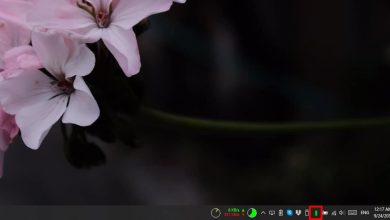Comment activer / désactiver facilement les tâches planifiées dans Windows 10
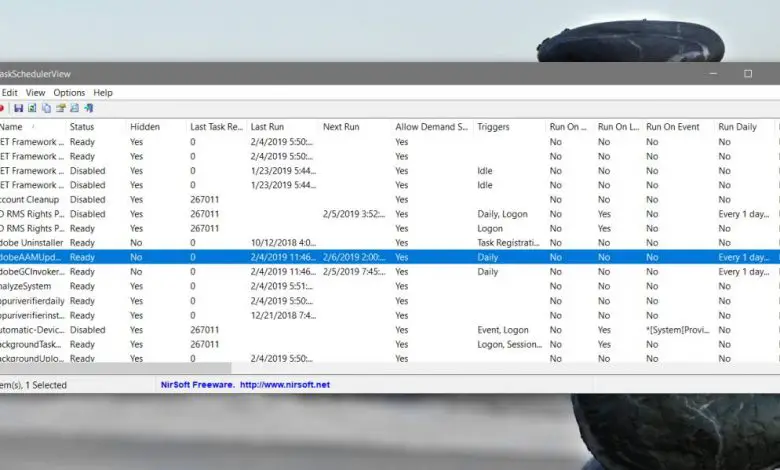
Nous avons souvent suggéré d’ utiliser une tâche planifiée pour accomplir des tâches simples et routinières dans Windows 10. Windows 10 dispose d’un planificateur de tâches riche en fonctionnalités qui peut être utilisé pour créer des tâches déclenchées par un grand nombre d’événements et qui à leur tour temps, ils peuvent effectuer diverses actions. Le planificateur de tâches est excellent, mais si vous avez besoin d’un aperçu complet de vos tâches planifiées Windows 10, l’application est un peu fastidieuse. Si vous avez besoin d’un moyen simple d’activer / désactiver les tâches planifiées dans Windows 10, vous pouvez essayer l’utilitaire gratuit de Nirsoft appelé TaskSchedulerView .
Activer / désactiver les tâches planifiées
Téléchargez et exécutez TaskSchedulerView.
Lorsque vous exécutez l’application, vous pouvez voir en un coup d’œil pourquoi c’est un excellent outil. L’application vous donne une vue dans une fenêtre de toutes les tâches actuellement configurées sur votre système. Pour chaque tâche, il affiche son statut, sa dernière exécution, ses déclencheurs, son calendrier d’exécution, les fichiers exécutés lors de l’exécution de la tâche, l’auteur d’une tâche, sa description, et bien plus encore.
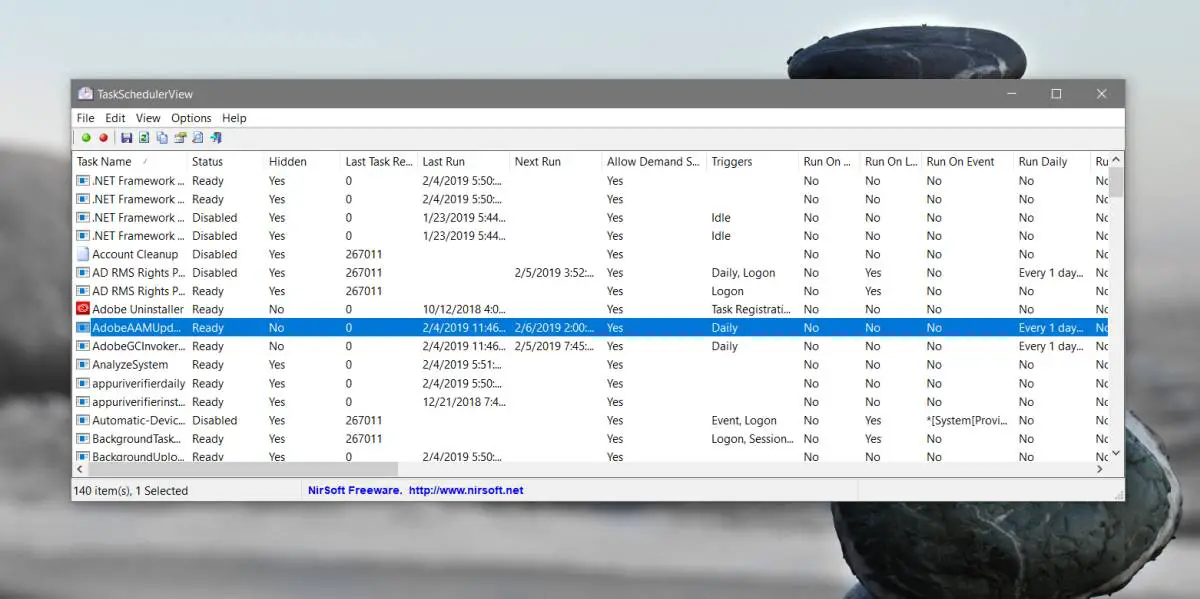
>> En gros, l’application vous permet de voir tous les attributs d’une tâche sur un seul écran. Vous pouvez trier les tâches selon l’une des colonnes, ce qui facilite la recherche d’une tâche particulière.
Pour activer / désactiver les tâches planifiées, sélectionnez une tâche et cliquez sur le petit bouton rouge de la barre d’outils de l’application. Pour certaines tâches, telles que celles créées par Windows pour effectuer des tâches de maintenance essentielles, vous aurez besoin de droits d’administrateur pour les désactiver. De même, pour exécuter une tâche, vous devez la sélectionner et cliquer sur le bouton vert de la barre d’outils de l’application.
TaskSchedulerView est simple pour la plupart, mais vous pouvez également l’utiliser pour vous connecter à un système distant et afficher et activer / désactiver les tâches planifiées sur celui-ci également. L’application de planification de tâches par défaut dans Windows 10 ne vise pas beaucoup à les rendre plus faciles à trouver. L’interface utilisateur n’a pas beaucoup changé au fil des ans, vous obtenez donc à peu près la même application que celle de Windows 7. Même la colonne Actions est un peu désordonnée.
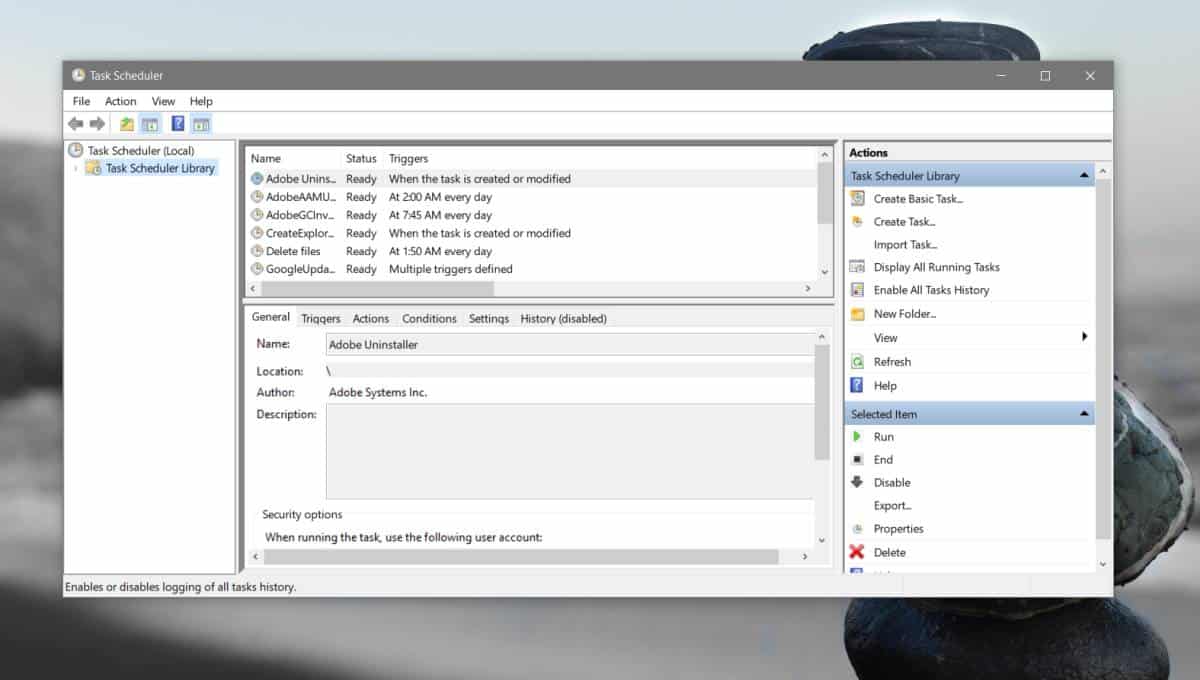
>> TaskSchedulerView n’ajoute aucune nouvelle information à la liste des tâches qu’il affiche. Chaque colonne et les informations ci-dessous peuvent être recherchées dans l’application Planificateur de tâches si vous avez le temps et la patience de parcourir toute la bibliothèque. Il est extrêmement fastidieux de le faire et les options de tri de l’application par défaut ne correspondent pas à ce que TaskSchedulerView a à offrir.